
สารบัญ:
- ขั้นตอนที่ 1: ดูวิดีโอ
- ขั้นตอนที่ 2: เลือกโมดูลรีเลย์สำหรับอุปกรณ์ของคุณ
- ขั้นตอนที่ 3: เลือก Arduino. ของคุณ
- ขั้นตอนที่ 4: ใช้สายจัมเปอร์สำหรับการเชื่อมต่อ (ตัวเลือก)
- ขั้นตอนที่ 5: การเชื่อมต่อระหว่างโมดูลรีเลย์กับ Arduino และโหลดของคุณ
- ขั้นตอนที่ 6: ส่วนซอฟต์แวร์ รหัส
- ขั้นตอนที่ 7: ผลลัพธ์: การเปิดและปิดอุปกรณ์ด้วย Arduino
- ผู้เขียน John Day [email protected].
- Public 2024-01-30 13:03.
- แก้ไขล่าสุด 2025-01-23 15:12.

รีเลย์เป็นวิธีที่ดีที่สุดในการควบคุมอุปกรณ์ของคุณ เนื่องจากมีความต้านทานน้อยกว่าระหว่างหน้าสัมผัส และสามารถใช้ได้ในหลายกรณี เช่น เปิดและปิดอุปกรณ์ไฟฟ้ากระแสสลับ (กระแสสลับ) เช่น ไฟ ทีวี หลอดไฟ และเครื่องใช้ไฟฟ้าอื่นๆ อีกมากมาย นอกจากนี้ยังง่ายต่อการควบคุมรีเลย์เหล่านี้ด้วยไมโครคอนโทรลเลอร์ เพื่อให้ง่าย ฉันจะใช้ Arduino เป็นไมโครคอนโทรลเลอร์ เพื่อไม่ให้เป็นการเสียเวลาอีกต่อไป เรามาเริ่มกันเลย
ขั้นตอนที่ 1: ดูวิดีโอ


ดูวิดีโอของฉัน
ขั้นตอนที่ 2: เลือกโมดูลรีเลย์สำหรับอุปกรณ์ของคุณ

การเลือกโมดูลรีเลย์เป็นสิ่งสำคัญมาก ขึ้นอยู่กับอุปกรณ์ที่คุณวางแผนจะควบคุม รีเลย์ที่ฉันใช้นี้คือโมดูลรีเลย์ช่องสัญญาณเดี่ยว REES52 ซึ่งสามารถทำได้สูงสุด 10 แอมป์ที่ 250 โวลต์ โดยปกติรีเลย์ 10 แอมป์เหมาะสำหรับการเปิดและปิดอุปกรณ์ส่วนใหญ่ แต่ถ้าคุณต้องการเปิดและปิดเครื่องใช้ไฟฟ้า เช่น เครื่องซักผ้าหรือเครื่องทำน้ำอุ่น ให้เลือกรีเลย์ที่มีกระแสไฟสูงกว่า เช่น 20 แอมป์
ขั้นตอนที่ 3: เลือก Arduino. ของคุณ
คุณสามารถใช้ Arduino Nano, PRO mini หรือแม้แต่ Mega แต่ฉันจะใช้ Arduino UNO สำหรับโครงการนี้
ขั้นตอนที่ 4: ใช้สายจัมเปอร์สำหรับการเชื่อมต่อ (ตัวเลือก)

ใช้สายจัมเปอร์ตัวผู้กับตัวเมียสำหรับการเชื่อมต่อระหว่างรีเลย์และ Arduino (ตัวเลือก)
ขั้นตอนที่ 5: การเชื่อมต่อระหว่างโมดูลรีเลย์กับ Arduino และโหลดของคุณ
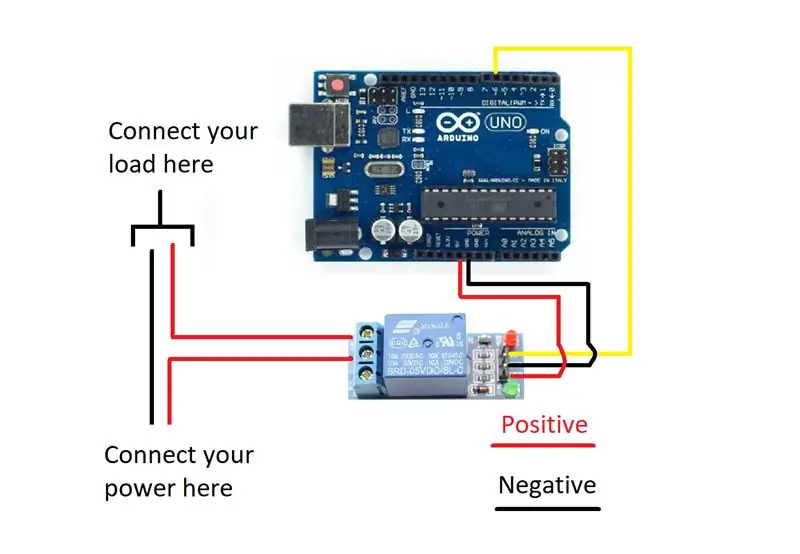

เชื่อมต่อพิน IN ของรีเลย์กับพินดิจิตอล 6 ของ Arduino, VCC ถึง 5 โวลต์ และกราวด์กับพินกราวด์ของ Arduino
ด้านซ้ายเป็นเทอร์มินัลเปิดตามปกติ เทอร์มินอลตรงกลางคือเทอร์มินอลทั่วไป และเทอร์มินอลทางขวาคือเทอร์มินอลที่ปิดตามปกติ ในการเปิดและปิดโหลด ให้ต่อสายบวกของโหลดเข้ากับขั้วเปิดปกติของรีเลย์ และสายไฟบวกกับขั้วต่อทั่วไป
ขั้นตอนที่ 6: ส่วนซอฟต์แวร์ รหัส
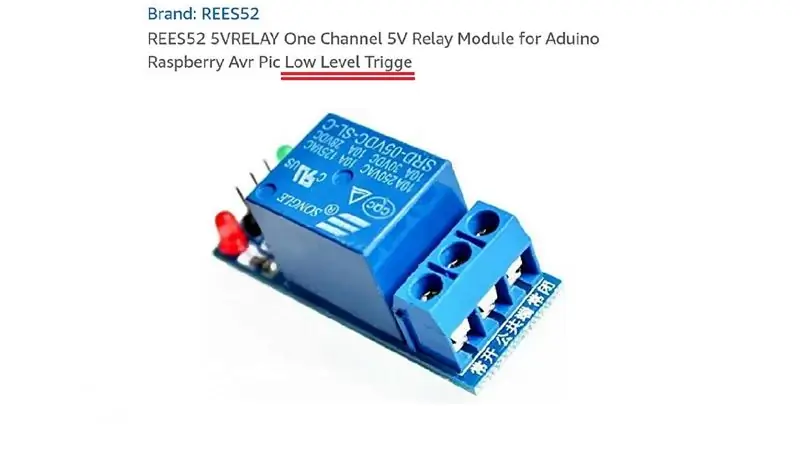

คำอธิบายของรหัส
ในส่วนการตั้งค่า เราประกาศพินเอาต์พุตเป็น 6
ในส่วนลูป เราบอกให้ Arduino เปิดรีเลย์ แต่พินดิจิตอล 6 นั้นต่ำ เนื่องจากโมดูลรีเลย์นี้เป็นโมดูลรีเลย์ต่ำที่ทำงานอยู่ ซึ่งหมายความว่ารีเลย์นี้ถูกดึงไปที่กราวด์เพื่อเปิดรีเลย์และในทางกลับกัน
จากนั้นเราหน่วงเวลา 4 วินาที หากคุณต้องการเพิ่มระยะเวลาเปิดและปิดของเครื่องใช้ไฟฟ้าของคุณ ให้เพิ่มเวลาเป็นมิลลิวินาทีในวงเล็บ
จากนั้นรีเลย์จะปิดและเราหน่วงเวลา 2 วินาที
กระบวนการนี้จะดำเนินต่อไปจนกว่าเครื่องจะปิด
อัปโหลดรหัสนี้ไปยัง Arduino
ขั้นตอนที่ 7: ผลลัพธ์: การเปิดและปิดอุปกรณ์ด้วย Arduino

เราจะเห็นได้ว่าอุปกรณ์ถูกควบคุมโดย Arduino
อย่าลังเลที่จะตรวจสอบช่องของฉันสำหรับโครงการที่ยอดเยี่ยมเพิ่มเติม
www.youtube.com/channel/UCGnZFzWv-a-xBXPcCzoG5NA
แนะนำ:
การออกแบบเกมในการสะบัดใน 5 ขั้นตอน: 5 ขั้นตอน

การออกแบบเกมในการสะบัดใน 5 ขั้นตอน: การตวัดเป็นวิธีง่ายๆ ในการสร้างเกม โดยเฉพาะอย่างยิ่งเกมปริศนา นิยายภาพ หรือเกมผจญภัย
การตรวจจับใบหน้าบน Raspberry Pi 4B ใน 3 ขั้นตอน: 3 ขั้นตอน

การตรวจจับใบหน้าบน Raspberry Pi 4B ใน 3 ขั้นตอน: ในคำแนะนำนี้ เราจะทำการตรวจจับใบหน้าบน Raspberry Pi 4 ด้วย Shunya O/S โดยใช้ Shunyaface Library Shunyaface เป็นห้องสมุดจดจำใบหน้า/ตรวจจับใบหน้า โปรเจ็กต์นี้มีจุดมุ่งหมายเพื่อให้เกิดความเร็วในการตรวจจับและจดจำได้เร็วที่สุดด้วย
วิธีการติดตั้งปลั๊กอินใน WordPress ใน 3 ขั้นตอน: 3 ขั้นตอน

วิธีการติดตั้งปลั๊กอินใน WordPress ใน 3 ขั้นตอน: ในบทช่วยสอนนี้ ฉันจะแสดงขั้นตอนสำคัญในการติดตั้งปลั๊กอิน WordPress ให้กับเว็บไซต์ของคุณ โดยทั่วไป คุณสามารถติดตั้งปลั๊กอินได้สองวิธี วิธีแรกคือผ่าน ftp หรือผ่าน cpanel แต่ฉันจะไม่แสดงมันเพราะมันสอดคล้องกับ
การลอยแบบอะคูสติกด้วย Arduino Uno ทีละขั้นตอน (8 ขั้นตอน): 8 ขั้นตอน

การลอยแบบอะคูสติกด้วย Arduino Uno ทีละขั้นตอน (8 ขั้นตอน): ตัวแปลงสัญญาณเสียงล้ำเสียง L298N Dc ตัวเมียอะแดปเตอร์จ่ายไฟพร้อมขา DC ตัวผู้ Arduino UNOBreadboardวิธีการทำงาน: ก่อนอื่น คุณอัปโหลดรหัสไปยัง Arduino Uno (เป็นไมโครคอนโทรลเลอร์ที่ติดตั้งดิจิตอล และพอร์ตแอนะล็อกเพื่อแปลงรหัส (C++)
Arduino ที่ถูกที่สุด -- Arduino ที่เล็กที่สุด -- Arduino Pro Mini -- การเขียนโปรแกรม -- Arduino Neno: 6 ขั้นตอน (พร้อมรูปภาพ)

Arduino ที่ถูกที่สุด || Arduino ที่เล็กที่สุด || Arduino Pro Mini || การเขียนโปรแกรม || Arduino Neno:…………………………… โปรดสมัครสมาชิกช่อง YouTube ของฉันสำหรับวิดีโอเพิ่มเติม……. โปรเจ็กต์นี้เกี่ยวกับวิธีเชื่อมต่อ Arduino ที่เล็กที่สุดและถูกที่สุดเท่าที่เคยมีมา Arduino ที่เล็กที่สุดและถูกที่สุดคือ arduino pro mini คล้ายกับ Arduino
